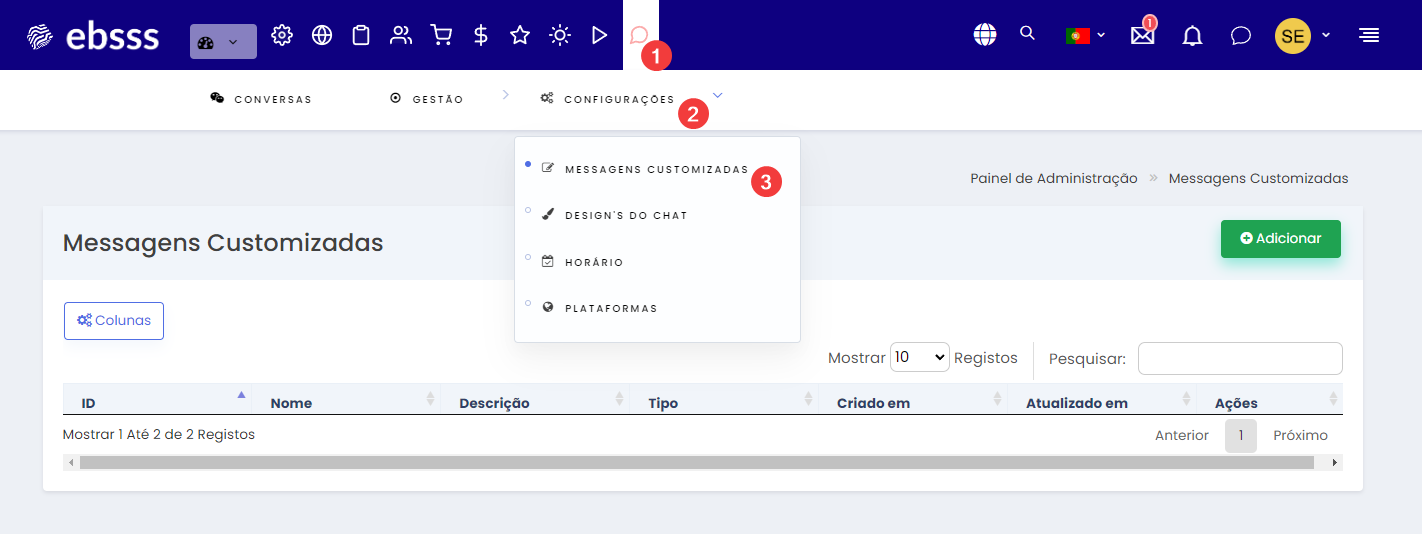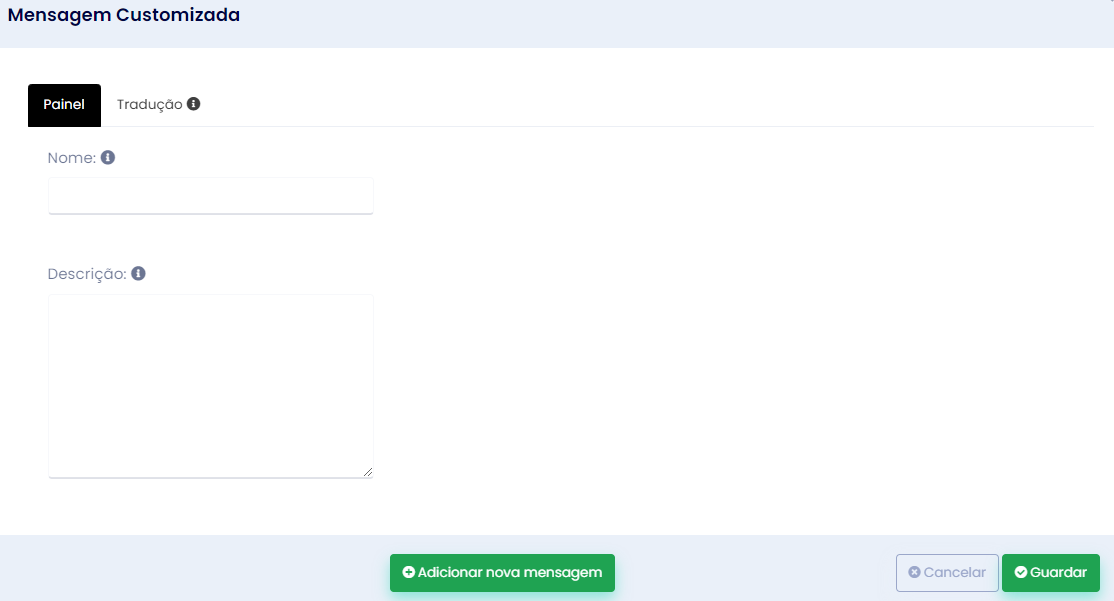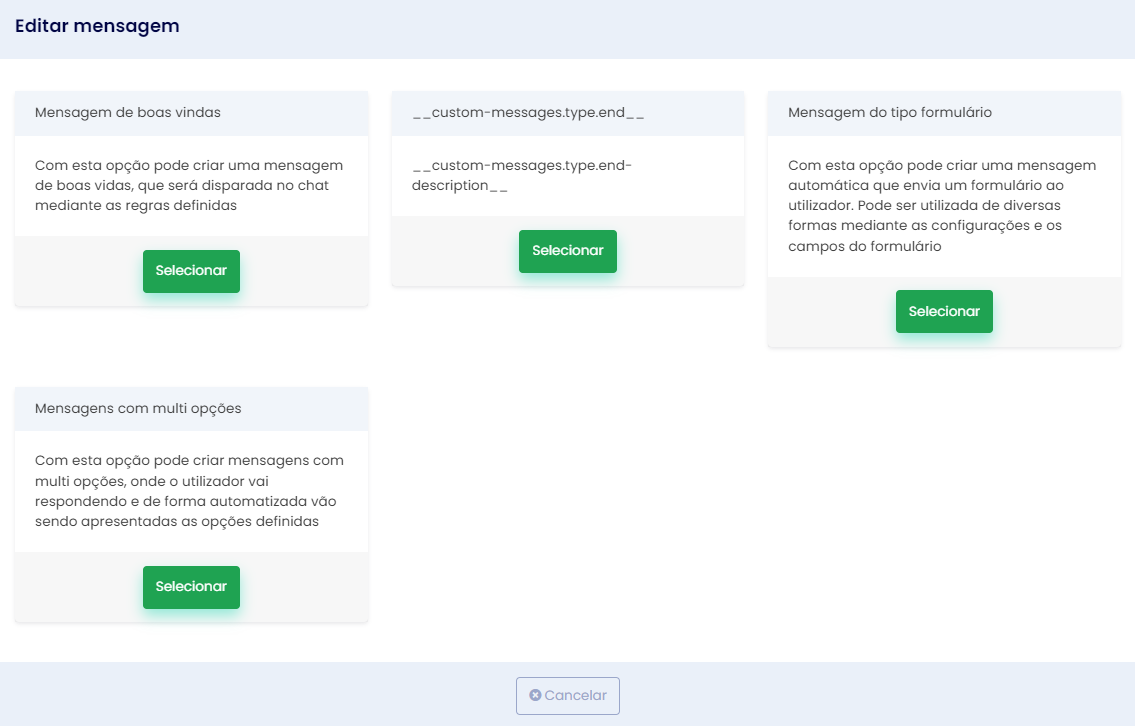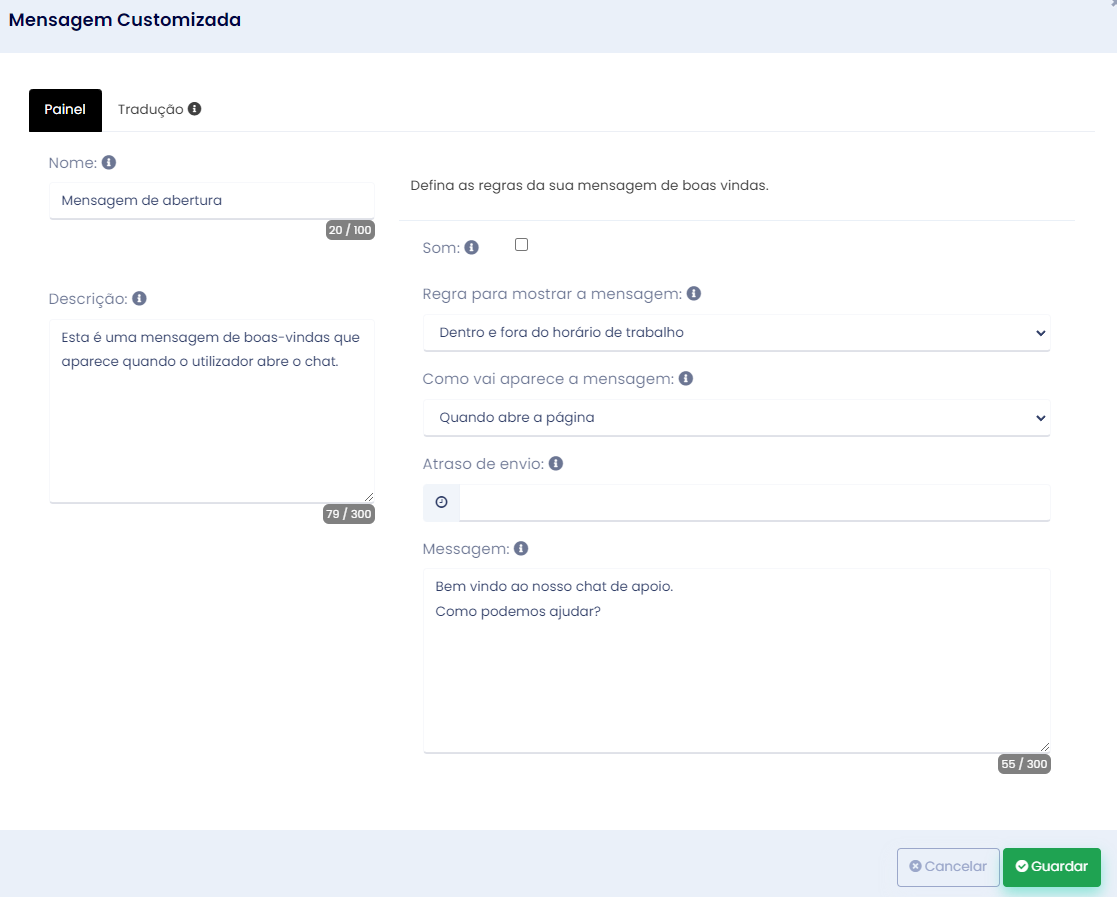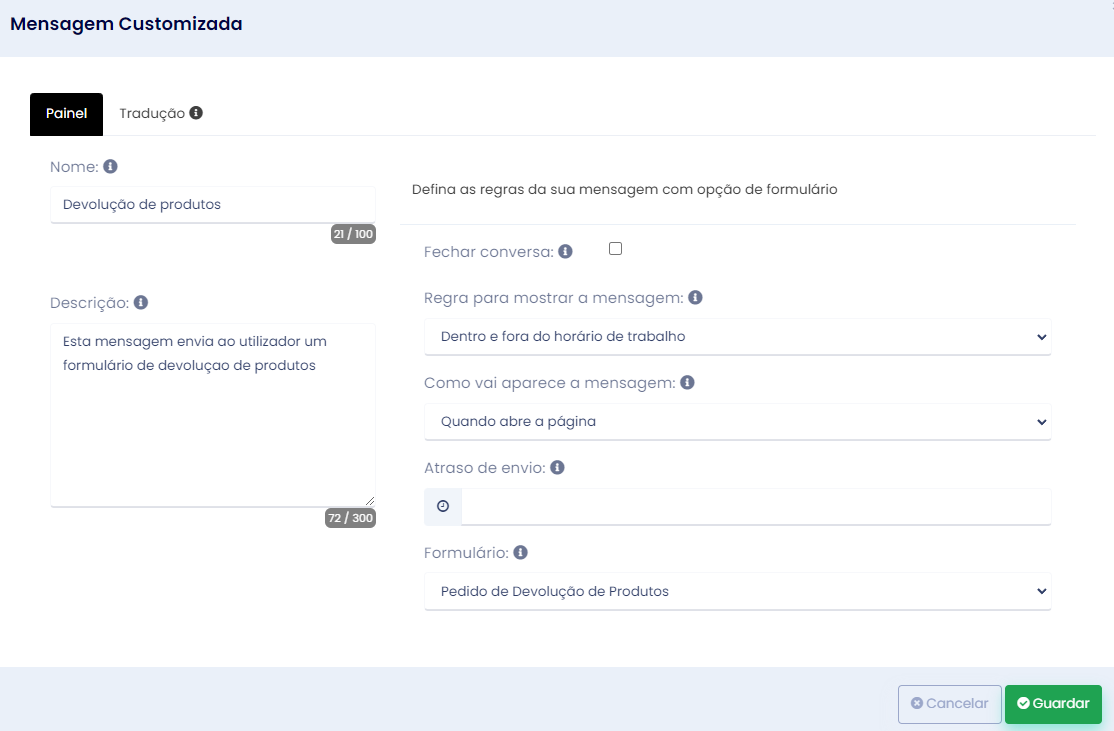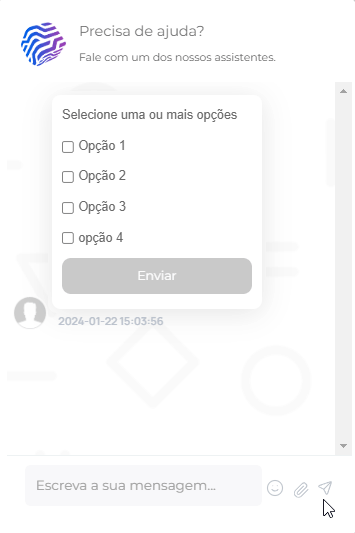Mensagens customizadas
O que são Mensagens Customizadas
As mensagens customizadas são mensagens previamente criadas e que pode enviar ao utilizador na conversa. Estas mensagens podem ser enviadas automaticamente, como, por exemplo, uma mensagem de boas-vindas quando o utilizador abre o chat, ou podem ser enviadas pelo colaborador.
Tipos de mensagens customizadas
De momento, as Mensagens Customizadas podem ser de três tipos:
- Mensagem de boas vindas - Mensagens enviadas automaticamente quando o utilizador abre o chat.
- Mensagem do tipo formulário - Mensagens enviam automaticamente um formulário.
- Mensagens com multi opções - Mensagens com várias opções, algumas de interação com o utilizador.
Vejamos como criar e configurar as Mensagens Customizadas.
Para criar uma mensagem customizada tem de ir às ao Módulo Chat (1) > Configurações (2) > Mensagens Customizadas
De seguida, clique em Adicionar
Irá ver um painel onde pode inserir informação descritiva da mensagem (nome e descrição). Isto é só para visualização interna.
Para adicionar a mensagem customizada em si, clique agora em "Adicionar nova mensagem", que se encontra no fundo do painel.
Isto abrirá um novo painel onde pode escolher o tipo de mensagem que quer que a sua seja. Para adicionar um tipo de mensagem clique em "Selecionar".
Mensagem de boas vindas
As mensagens de boas vindas são mensagens enviadas ao utilizador no início do chat.
Aqui tem várias opções de configuração para este tipo de mensagens:
- Som - ativa um som quando a mensagem aparece para o utilizador
- Regra para mostrar a mensagem - determina em que horário irá a mensagem aparecer
- Dentro e fora do horário de trabalho
- Apenas dentro do horário de trabalho
- Apenas fora do horário de trabalho
- Como vai aparecer a mensagem - Quando irá aparecer a mensagem para o utiizador
- Quando abre a página
- Quando abre o chat
- Atraso de envio - o tempo (em segundos) que demorará até à mensagem aparecer para o utilizador. Caso não preencha o campo, a mensagem é enviada imediatamente após o utilizador abrir o chat
- Mensagem - a mensagem que irá ser enviada ao utilizador
Mensagem do tipo formulário
As mensagens do tipo formulário permitem enviar um dos formulários criados previamente ao utilizador. Este formulário é preenchido e submetido do mesmo modo que outros. Os formulários submetidos podem ser acedidos na central de pedidos.
As opções de configuração das mensagens do tipo formulário são:
- Fechar conversa - fecha o chat assim que o utilizador
- Regra para mostrar a mensagem - determina em que horário irá a mensagem aparecer
- Dentro e fora do horário de trabalho
- Apenas dentro do horário de trabalho
- Apenas fora do horário de trabalho
- Como vai aparecer a mensagem - Quando irá aparecer a mensagem para o utiizador
- Quando abre a página
- Quando abre o chat
- Atraso de envio - o tempo (em segundos) que demorará até à mensagem aparecer para o utilizador. Caso não preencha o campo, a mensagem é enviada imediatamente após o utilizador abrir o chat
- Formulário - aqui pode selecionar que formulário será enviado ao utilizador. Caso ainda não saiba, clique aqui para ver como criar formulários
Mensagens com multi opções
As mensagens com multi opções permitem enviar ao utilizador uma mensagem com um conjunto de opções para que o mesmo faça uma escolha. Existem dois subtipos destas mensagens:
- Opção simples - é uma mensagem com diversas opções e que permite ao utilizador escoher uma das opções
- Opção sequência - é uma mensagem com uma série de opções em sequência que permite ao utilizador escolher entre uma delas. Ao selecionar uma opção, isto leva a uma outra questão com opções de escolha.
Opção Simples
Nesta opção o utilizador apenas tem um conjunto de respostas possíveis.
Checkbox
A mensagem de opção simples Checkbox mostra ao utilizador as opções que criou e uma caixa à esquerda para que o mesmo possa selecionar uma ou mais opções, bem como um botão para o utilizador submeter a sua escolha.
Este tipo deve ser utilizado quando quer que o utilizador possa escolher uma ou mais opções das que criou.
Radio
A mensagem de opção simples Radio mostra ao utilizador as opções que criou e uma caixa à esquerda para que o mesmo possa selecionar uma opção. Mostra também um botão para o utilizador submeter a sua escolha.
Este tipo deve ser utilizado quando quer que o utilizador possa escolher apenas uma opção. Ideal para quando tem poucas opções de escolha (por exemplo, duas a cinco opções), porque estas não vão ocupar muito espaço no chat.
Select
A mensagem de opção simples Select mostra ao utilizador uma caixa que, ao ser clicada, apresenta as várias opções que criou e um botão para que possa submeter a opção selecionada.
Este tipo deve ser utilizado quando quer que o utilizador possa escolher apenas uma opção. Ideal para quando tem muitas opções de escolha (por exemplo, mais de cinco) e não quer que estas ocupem um espaço muito grande no chat.
Texto
A mensagem de opção simples Texto mostra ao utilizador uma caixa em que o mesmo pode colocar texto e um botão para submeter o mesmo.
Este tipo pode ser utilizado para enviar uma mensagem de início de chat onde pode pedir um número de encomenda, por exemplo.
Escolha múltipla com botões
A mensagem de opção simples Escolha Múltipla com Botões mostra ao utilizador botões por cada opção que criou. O utilizador ao clicar num dos botões envia imediatamente a sua resposta. Este tipo funciona semelhante aos tipos Radio e Select, mas não apresenta o botão de submeter a escolha, já que cada opção é já um botão em si.
Opção sequência
A opção sequência permite criar uma série de questões com várias opções de resposta que podem levar automaticamente a outras questões. Isto permite criar um sistema de inicial de ajuda que o utilizador pode usar para tirar as suas dúvidas antes de entrar em contacto com um colaborador.